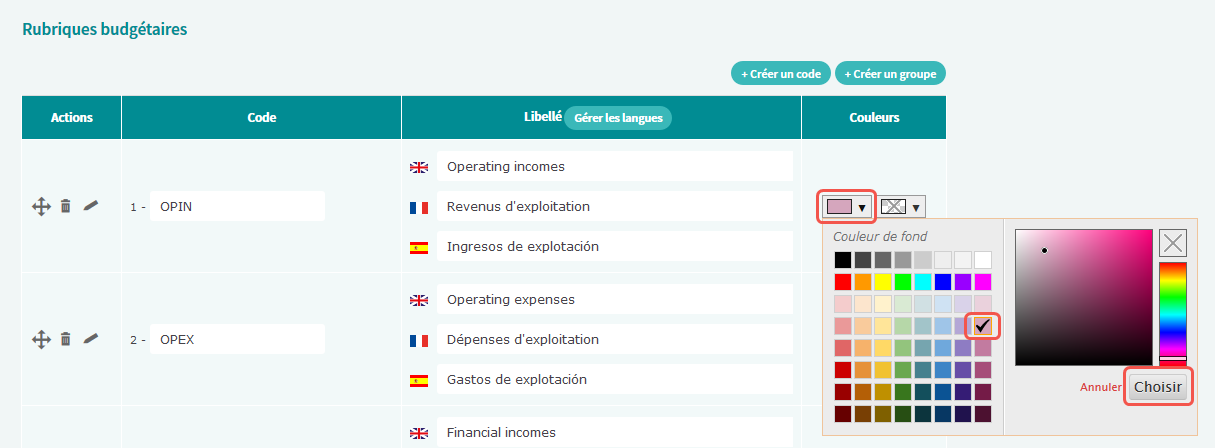Les rubriques budgétaires vous permettent de classer vos prévisions en catégories et de générer des rapports analytiques de vos flux entrants et sortants dans le menu Prévisions de trésorerie > Décisions et rapports > Soldes et analyses des flux de trésorerie. Par défaut, Iziago propose une liste de rubriques budgétaires (en français, en anglais, en espagnol et en italien) que vous pouvez modifier selon votre organisation interne.
Créer un groupe de rubriques budgétaires
Si vous devez créer beaucoup de rubriques budgétaires, nous vous conseillons de les classer en groupes. Ceux-ci vous offrent une meilleure gestion et vous permettent d’améliorer la lisibilité de vos rapports.
- Sélectionnez Paramétrages > Codification de trésorerie > Rubriques budgétaires.
- Cliquez sur Créer un groupe.
- Dans le champ Code, saisissez le nom du groupe.
- Dans le champ Libellé, saisissez une description explicite du groupe.
- Cliquez sur Enregistrer. Le groupe est affiché dans le tableau.
Créer une rubrique budgétaire
- Sélectionnez Paramétrages > Codification de trésorerie > Rubriques budgétaires.
- Cliquez sur Créer un code.
- Dans le champ Code, saisissez le nom de la rubrique.
- Dans le champ Libellé, saisissez une description explicite de la rubrique.
- Si nécessaire, sélectionnez un groupe auquel rattacher la rubrique.
- Cliquez sur Enregistrer. La rubrique est affichée dans le tableau.
- Dans la colonne Libellé, traduisez si nécessaire la description de la rubrique dans les autres langues.
Note : Pour sélectionner les langues dans lesquelles les rubriques budgétaires et les codes flux peuvent être définis, utilisez le bouton Gérer les langues dans l’en-tête de la colonne Libellé.
- Vous pouvez assigner une couleur de fond et une couleur de police à cette rubrique afin de faciliter la lisibilité de vos rapports. Dans la colonne Couleurs, sélectionnez la couleur puis cliquez sur Choisir.
Exemple :

Sélection de la couleur de fond du code OPIN. Cliquez pour agrandir l'image

La couleur de fond du code OPIN est rose et sa couleur de police n’a pas été modifiée (par défaut, elle est noire). Cliquez pour agrandir l'image
Modifier une rubrique budgétaire
- Sélectionnez Paramétrages > Codification de trésorerie > Rubriques budgétaires.
- Modifiez les données souhaitées directement dans le tableau. Pour plus d’informations sur les champs, consultez Créer une rubrique budgétaire.
Les modifications sont enregistrées automatiquement.
Supprimer une rubrique budgétaire
Vous pouvez supprimer une rubrique budgétaire même si elle est présente dans une règle d’affectation. Cette action supprimera la règle. Seules les rubriques non utilisées dans des prévisions peuvent être supprimées.
- Sélectionnez Paramétrages > Codification de trésorerie > Rubriques budgétaires.
- Dans la colonne Actions, cliquez sur
 sur la ligne de la rubrique à supprimer.
sur la ligne de la rubrique à supprimer.
- Dans la fenêtre qui s'affiche, confirmez la suppression.